گوگل کروم بدون شک محبوب ترین مرورگر اینترنتی است که روز به روز به میزان کاربران آن افزوده می شود. با این حال علیرغم همه قابلیت ها و امکانات این مرورگر نمی توان آن را خالی از اشکال دانست و گاهی اوقات خطاها و ارورهایی به دلایل مختلف در آن روی می دهد. در این مطلب انزل وب می خواهیم به شیوه های حل یکی از این خطاها تحت عنوان Error Code 105 ERR_NAME_NOT_RESOLVED مرورگر کروم بپردازیم.
حل مشکل پیغام خطای ۱۰۵ کروم
How to Fix Error 105 in Google Chrome
پیغام خطا ERR_NAME_NOT_RESOLVED کروم یا آنگونه که معروف است ارور ۱۰۵، اغلب به خاطر مشکلات در DNS رخ می دهد. در واقع وقتی شما آدرس یک وبسایت را در نوار آدرس وارد می کنید، مرورگر سعی می کند آن را ابتدا تحت پروتکل DNS به یک آدرس IP تبدیل کند. اما اگر در این کار موفق نشود ارور ۱۰۵ ظاهر خواهد شد. در این پست انزل وب ضمن مرور دیگر دلایل وقوع این ارور، یه شیوه رفع آن نیز خواهیم پرداخت.
استفاده از ابزار Chrome Cleanup برای رفع ارور ۱۰۵

برای پیدا کردن و حذف نمودن برنامه هایی که به صورت ناخواسته روی سیستم شما نصب شده اند می توانید از ابزار Google Chrome Cleanup استفاده کنید. با استفاده از این ابزار می توان از مشکلاتی نظیر هنگ کردن مرورگر در هنگام اجرا، نشان دادن تبلیغات پیشگیری نموده و نیز مشکل خطای ۱۰۵ گوگل کروم را هم رفع کرد. برای استفاده از این ابزار طبق مراحل زیر پیش بروید:
۱- ابتدا به منوی گوگل کروم بروید (سه نقطه بالای مرورگر)
۲- Settings را انتخاب کنید
۳- در این مرحله به بخش Advanced بروید.
۴- در اینجا باید گزینه Cleanup Computer را انتخاب کنید.
۵- در نهایت روی دکمه Find کلیک کنید تا ابزار، کار خودش را شروع کند.
حل مشکل پیغام خطای ۱۰۵ گوگل کروم با غیر فعال کردن Prefetch
گوگل از یک سرویس پیش بینی برای بهبود فرآیند جستجو و تایپ آدرس وبسایت در نوار آدرس استفاده می کند. اما گاهی اوقات، این فرایند موجب اخلال در عملکرد مرورگر شده و مشکلاتی را برای آن پیش می آورد. بنابراین شاید غیر فعال کردن آن یکی از راه های حل این دسته از مشکلات باشد:
۱- از منوی مرورگر، گزینه Settings را انتخاب کنید.
۲- به Privacy and Security رفته و عبارت Prefetch را جستجو کنید.
۳- گزینه ای را که شامل این عبارت است غیر فعال کنید: Use a prediction service to help complete searches and URLs typed in the address bar
۴- در نهایت، گوگل کروم را ریستارت نمایید.
حذف افزونه ها جهت رفع ارور ERR_NAME_NOT_RESOLVED
نصب افزونه های متعدد می تواند موجب کندی عملکرد مروگر یا اختلال در برخی از بخش های آن شده و متعاقبا خطاهایی مانند پیغام خطا ERR_NAME_NOT_RESOLVED کروم را ایجاد کند. بنابراین تا حد امکان، افزونه هایی را که زیاد استفاده نمی کنید به شکل زیر حذف یا غیر فعال نمایید:
۱- به Settings در منوی گوگل کروم بروید.
۲- از پنل سمت چپ، گزینه Extensions را انتخاب کنید.
۳- حالا روی دکمه Remove در کنار هر کدام از افزونه هایی که نمی خواهید کلیک کنید.
پاک کردن کش مرورگر هنگام ارور ۱۰۵ مرورگر کروم
همه اطلاعات جستجوی شما در تاریخچه مرورگر و کش آن ذخیره شده است. گاهی اوقات این بخش از مرورگر نیز می تواند موجب بروز ارورهایی مثل ERR_NAME_NOT_RESOLVED شود. برای حل این مشکل می توانید این داده های کش را به شکل زیر از مرورگر پاک کنید:
۱- از طریق منوی گوگل کروم به History بروید.
۲- از لیست موجود، گزینه History را بار دیگر انتخاب کنید.
۳- روی Clear Browsing Data کلیک کنید.
۴- روی دکمه Click Clear Data نیز کلیک کنید.
۵- ضمنا از اینکه گزینه All Time را انتخاب کرده اید مطمئن شوید. در نهایت بهتر است کامپیوتر را ریستارت کنید.
بررسی کابل های شبکه برای رفع ارور ERR_NAME_NOT_RESOLVED
گاهی اوقات، منبع بروز مشکلاتی نظیر ارور ۱۰۵ کروم ساده تر از آن است که فکرش را کنید. مثلا عدم اتصال صحیح به شبکه می تواند باعث این ارور شده باشد. کابل های شبکه متصل به کامپیوتر یا روتر را به خوبی بررسی کنید یا اگر از طریق وای فای به شبکه متصل هستید بهتر است یک بار روتر را ریستارت کنید.
حل مشکل ERR_NAME_NOT_RESOLVED با حذف پروکسی
۱- کلیدهای Windows+R را فشرده و عبارت inetcpl.cpl را تایپ کنید. با زدن دکمه Enter، تنظیمات اینترنت باز می شود.
۲- به سربرگ Connections رفته و LAN settings را انتخاب کنید.
۳- گزینه Use a Proxy Server for your LAN را غیر فعال کرده و در همین حین، گزینه Automatically detect settings را فعال نمایید.

۴- در نهایت روی OK کلیک کرده و سیستم را ریستارت کنید.
۵- اگر از پروکسی دیگری استفاده می کنید نیز بهتر است آن را به صورت موقت غیر فعال کنید.
ریست کردن تنظیمات TCP/IP برای حل مشکل ارور ۱۰۵ مرورگر
برای برطرف کردن Error Code 105 ERR_NAME_NOT_RESOLVED در گوگل کروم از طریق تنظیمات TCP/IP ویندوز می توانید طبق مراحل زیر عمل کنید:
۱- در استارت ویندوز با تایپ عبارت Command Prompt، خط فرمان را باز کنید. بهتر است این کار را با کلیک راست روی آن و انتخاب Run as Administrator انجام دهید.
۲- دستورات زیر را به ترتیب در آن وارد کنید:
ipconfig /release
ipconfig /flushdns
ipconfig /renew

۳- بار دیگر خط فرمان را باز کرده و این بار دستورات زیر را در آن تایپ نمایید. دقت کنید که هر خط، نمایانگر یک دستور مجزا است:
ipconfig /flushdns
nbtstat –r
netsh int ip reset
netsh winsock reset

۴- پس از اجرای تک تک این دستورات، کامپیوتر را ریستارت کنید.
حل ارور ۱۰۵ کروم با استفاده از Google Public DNS
فرایند تغییر DNS در سیستم های عامل مختلف می تواند تفاوت داشته باشد. در اینجا به نحوه تغییر آن در ویندوز ۷ پرداخته ایم:
۱- روی آیکون شبکه در نوار وظیفه ویندوز کلیک راست کرده و گزینه Network and Sharing Center را انتخاب کنید.
۲- Change Adapter Settings را انتخاب نمایید.
۳- روی network connection مورد استفاده خود برای اتصال به اینترنت، کلیک راست کرده و Properties را انتخاب کنید.

۴- در اینجا پس از زدن دکمه new، گزینه (Internet Protocol 4 (TCP/IPv4 را انتخاب کرده و سپس دکمه Properties را بزنید.

۵- تیک گزینه Use the following DNS server addresses را بزنید تا فعال شود.
۶- حالا آی پی ۸.۸.۸.۸ و نیز ۸.۸.۴.۴ را تایپ کنید.

۷- روی OK و سپس Exit کلیک کنید.
به روز رسانی مرورگر گوگل کروم
به روز رسانی و استفاده از آخرین نسخه هر نرم افزاری می تواند حل کننده بسیاری از مشکلات رخ داده در آن باشد. بنابراین به طور مرتب، آخرین آپدیت های منتشر شده برای گوگل کروم را دنبال کرده و از آن ها استفاده نمایید.
غیر فعال کردن آنتی ویروس برای حل مشکل پیغام خطای ۱۰۵ کروم
گاهی اوقات، آنتی ویروس ها یا حتی فایروال ویندوز از اجرای برخی اعمال نرم افزارهای نصب شده از جمله مرورگرها به خاطر مشکوک بودن جلوگیری می کنند. این مورد می تواند به راحتی باعث بروز خطاهایی شود. بنابراین سعی کنید اقلا به صورت موقت هم فایروال و هم آنتی ویروسی که نصب کرده اید را غیر فعال کنید تا بتوانید بررسی نمایید که آیا مشکل از این بخش بوده یا خیر.
روش رفع ارور Your Clock Is Behind / Ahead در کروم را نیز می توانید در انزل وب مطالعه نمایید.
نظرات و پیشنهادات شما؟
در مطلب امروز روش های رفع ارور ۱۰۵ در مرورگر گوگل کروم را بررسی کردیم. شما با انجام کدام روش مشکل خود را حل کردید؟ می توانید نظرات، پیشنهادات و تجربیات خود در زمینه ارور ۱۰۵ کروم را در دیدگاه این پست با ما به اشتراک بگذارید.

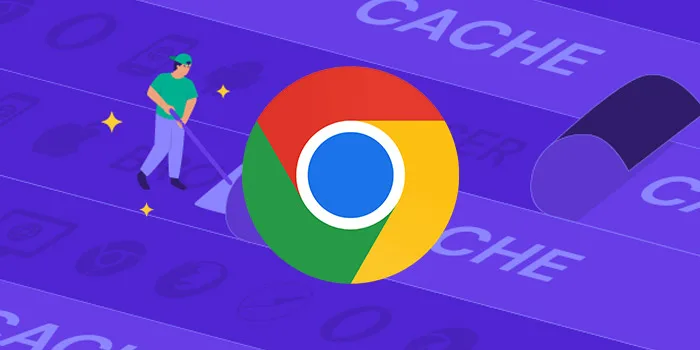
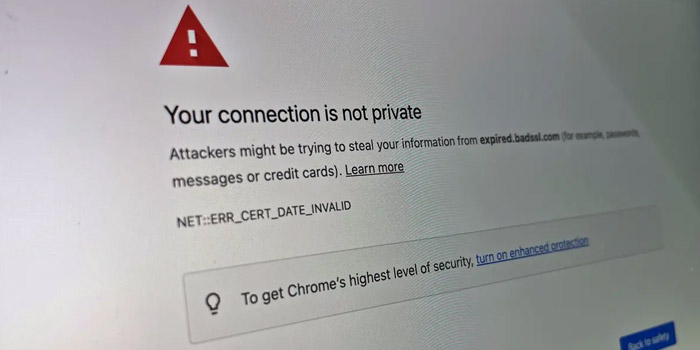
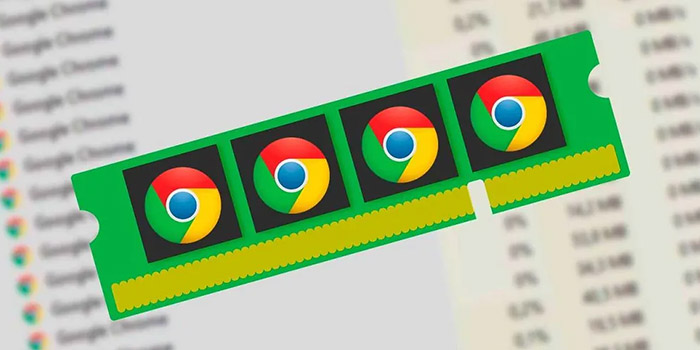
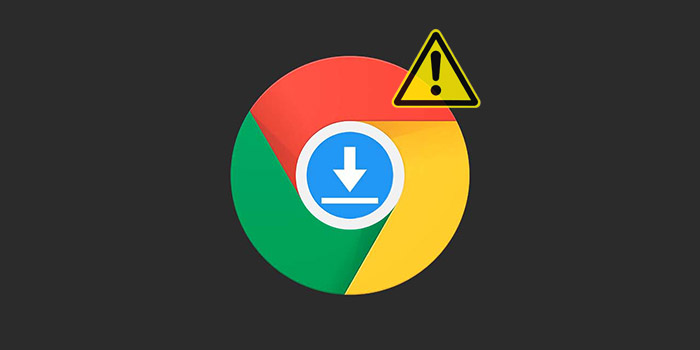


حل ارور ۱۰۵ کروم با استفاده از Google Public DNS
با این روش حل شد. ان شا… موفق باشید خیلی ممنون. خدا خیرتون بده. خیلی خوشحالم کردید.
قبل استفاده از روش شما دیگه تو گوگل هیچ سرچی نمی کرد ولی تو یه موتور جست و جو دیگه امتحان کردم شد و با سایت های دیگه که متعلق به گوگل نبودن مشکلی نداشت ولی مثلا با gmail هم حتی مشکل داشت . تا این که از روش حل ارور ۱۰۵ کروم با استفاده از Google Public DNS استفاده کردم . الآن دیگه درست شده. بببخشید زیاد حرف زدم گفتم کمکی کرده باشم به کسایی که مشکل عجیبی مثل من دارند.
سلام حامد جان خسته نباشید
یک سری از عکس هات برای ویندوز ۱۰ و بعضی دیگرشون برای ۷ بودش،برخی کار هایی که گفتی هم انجام دادم ولی اون چیزی که توو گفتی نیست مثل Privacy and security که گفتی سرچ کن Prefetch ولی اصلاً این گزینه رو من ندیدم داخل تظیمات کروم